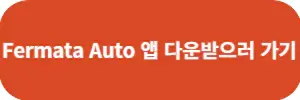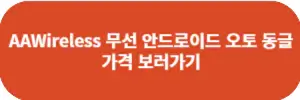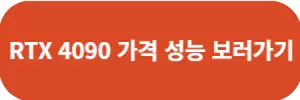AAWireless 무선 안드로이드 오토 동글은 차량 네비게이션 화면에서 넷플릭스와 유튜브를 볼 수 있도록 안드로이드를 지원하는 기기로서 5Ghz 대역의 Wi-Fi 를 통하여 고음질의 음악도 들을 수 있습니다. AAWireless 무선 안드로이드 오토 동글은 기존 블루투스만 지원하는 네비게이션에서는 전화 통화 음질도 낮고 음악의 음질도 좋지 않아서 아쉬움이 많았습니다. Wi-Fi가 탑재된 네비게이션으로 교체하려면 비용이 수십만원이 들어가게 됩니다.
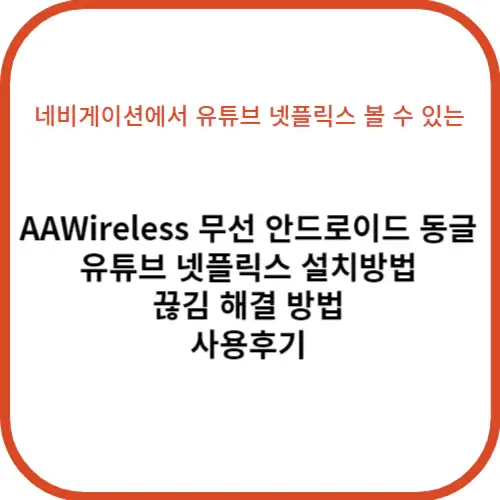
AAWireless 무선 안드로이드 오토 동글 이란 무엇인가?
2020년에 유럽에서 인디고라는 소셜 펀딩 플랫폼에 Emily Boroconi-Szedressy 가 아이디어를 제안하고 소셜 펀딩 모금액을 달성하여 제품화되었습니다. 국내에서는 카플이라는 회사에서 한국 유통과 AS계약을 맺어서 AAWireless 무선 안드로이드 오토 동글 국내 판매와 AS를 맡고 있습니다.
차량에 네비게이션 또는 AVN (Audio Video Navigation) 장치에서 안드로이드에서 지원되는 유튜브 및 넷플릭스 등의 앱을 실행할 수 있도록 하는 무선 통신 장치입니다. AAWireless 무선 안드로이드 오토 동글 에는 안드로이드가 포팅되어 있어서 전원을 켜자마자 즉시 차량의 안드로이드 오토와 Wi-Fi로 연결됩니다.
스마트폰과 블루투스로 연결되는 것과 비교하여 음질이 확연하게 좋습니다. AAWireless 무선 안드로이드 오토 동글 안드로이드 오토 동글은 차량의 네비게이션과 Wi-Fi로 연결되어서 고음질의 음악을 재생할 수 있으며 유튜브와 넷플릭스도 고화질로 즐길 수 있습니다.
AAWireless 무선 안드로이드 오토 동글 설치방법
AAWireless 무선 안드로이드 오토 동글은 다음과 같은 특징이 있습니다.
- 802.11ac와 802.11n을 동시에 지원합니다.
- USB-C 타입을 지원하여 USB를 통해서 고속 데이터 전송이 가능합니다. 블루투스 버전은 4.2 입니다.
- CPU는 듀얼코어 이며 1.5Ghz 를 지원합니다.
AAWireless 무선 안드로이드 오토 동글 안드로이드 오토 무선 동글 장점
차량 내의 AVN 또는 네비게이션에 탑재된 안드로이드 오토와 무선으로 연결할 수 있습니다. 기존의 안드로이드 오토 제품들은 스마트폰을 USB로 연결해야 했습니다. AAWireless 무선 안드로이드 오토 동글 안드로이드 오토 무선 동글은 무선으로 안드로이드 오토와 연결되어서 선을 연결하지 않아서 사용이 매우 간편합니다.
AAWireless 무선 안드로이드 오토 동글는 설치가 편리합니다. AAWireless 무선 안드로이드 오토 동글를 usb로 차량내의 USB 커넥터에 연결한 후에 AAWireless 무선 안드로이드 오토 동글앱을 스마트폰에 설치하고 펌웨어 설치 명령을 실행하면 AAWireless 무선 안드로이드 오토 동글이 바로 설치되고 안드로이드 오토에서 다양한 앱을 사용할 수 있습니다.
AAWireless 무선 안드로이드 오토 동글의 역할은 네비게이션과 연결할 때는 usb로 연결하고 AAWireless 무선 안드로이드 오토 동글와 스마트폰 간에는 Wi-Fi로 연결합니다. 차량에 설치된 네이게이션이 구형 모델인 경우에는 Wi-Fi모뎀이 내장되어 있지 않고 블루투스만 설치된 경우가 많습니다. 블루투스는 무선으로 데이터를 전송하는 속도가 수십 Kbps 수준으로 낮습니다. 음악을 블루투스 이어폰으로 듣더라도 음질이 낮은 데이터만 스트리밍할 수 밖에 없었습니다.
AAWireless 무선 안드로이드 오토 동글는 유튜브도 시청할 수 있도록 데이터 무선 전송 속도를 높였습니다. AAWireless 무선 안드로이드 오토 동글 기기에 5GHz 대역을 지원하는 Wi-Fi 모뎀이 탑재되어서 스마트폰과 연결 속도가 최대 300Mbps 까지 높아졌습니다. 따라서, Fermata Auto 앱을 스마트폰에 설치하고 스마트폰이 5G 또는 4G 네트워크에 접속하여 유튜브 동영상 컨텐츠를 다운받으면 스마트폰에 설치된 Fermata Auto 앱에서 실행하는 동영상 데이터를 스마트폰의 Wi-Fi를 통해서 AAWireless 무선 안드로이드 오토 동글 기기에게 무선으로 전달합니다.
AAWireless 무선 안드로이드 오토 동글는 전달받은 유튜브 동영상 데이터를 유선 usb 케이블을 통해서 네비게이션에게 전달합니다. 네비게이션의 안드로이드 오토에 설치된 Fermata Auto 앱을 실행하면 디스플레이 화면에서 유튜브를 시청하실 수 있습니다.
AAWireless 무선 안드로이드 오토 동글 앱 설치 방법
스마트폰에 안드로이드 플레이스테이션에서 AAWireless로 검색하여 앱을 설치합니다.
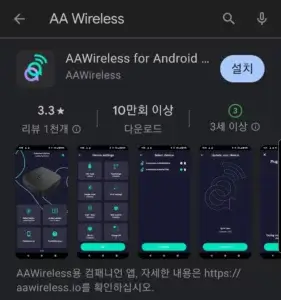
AAWireless 앱 설치를 시작합니다.
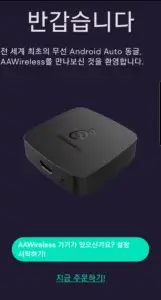
항상 동작할 수 있도록
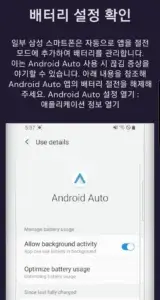
안드로이드 오토를 스마트폰에 설치합니다.
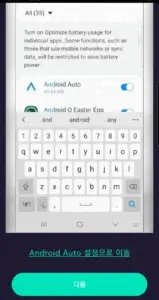
안드로이드 오토를 항상 동작하도록 배터리 사용을 옵티마이즈해주도록 스위치를 켜줍니다.
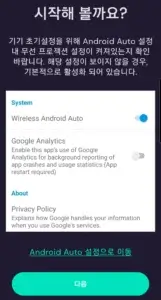
차량에 시동을 걸어서 usb 단장에 전원이 공급되도록 합니다. AAWireless 무선 안드로이드 오토 동글을 네이게이션과 연결된 usb 포트에 연결해줍니다.
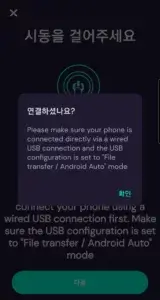
USB 연결을 한 후에 AAWireless를 켰는데 네비게이션의 안드로이드 오토와 연결되지 못한 경우에는 타임아웃 에러 메세지 팝업창이 등장합니다. USB 케이블을 변경하여 다시 연결합니다.
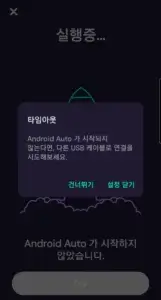
스마트폰에서 설정 메뉴에 들어가서 안드로이드 오토 앱의 설정화면으로 들어갑니다.

백그라운드에서도 지속적으로 실행될 수 있도록 “백그라운드 실행” 스위치를 켜줍니다.
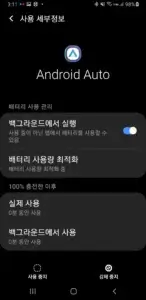
AAWireless 무선 안드로이드 오토 동글 유튜브 설치 방법
AAWireless 무선 안드로이드 오토 동글 유튜브를 실행하려면 먼저 차량의 내비게이션에 안드로이드 오토가 설치되어 있는지 확인합니다. 차량의 안드로이드 오토는 AAWireless 무선 안드로이드 오토 동글 기기와 유선 USB 케이블을 통해서 연결되어 있습니다. 설치되어 있는 안드로이드 오토와 연결되어서 AAWireless 무선 안드로이드 오토 동글에 설치된 앱들이 실행되는 방식입니다.
Fermata Auto 라는 앱을 스마트폰에 설치해 주셔야 차량의 네비게이션에서 유튜브 시청이 가능합니다. AAWireless 무선 안드로이드 오토 동글앱을 스마트폰에서 실행을 하고 설정 메뉴로 들어가서 “직접 전송” 기능을 비활성화 시킵니다. 다시 설정 메뉴로 돌아가서 가장 아래로 스크롤하여 내려가서 “개발자 모드”를 활성화시켜줍니다. 스마트폰에서 Ferma Auto앱을 설치합니다.
Fermata Auto apk 설치파일은 아래에서 받으시기 바랍니다.
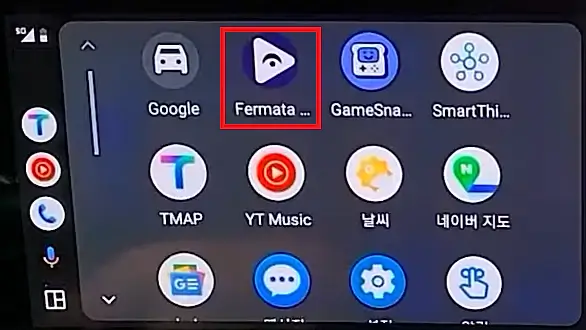
Ferma Auto 앱을 설치하고 난 후에 차량의 네비게이션 디스플레이 화면으로 가서 바탕화면에 Fermata Auto 앱의 아이콘이 생성되었는지 확인합니다. 아래 사진에서 보이는 빨간색 박스에 해당하는 아이콘이 생성되면 해당 아이콘을 터치해서 실행해줍니다. 네비게이션 화면에서 유튜브 영상이 실행되는 것을 보실 수 있습니다.
AAWireless 무선 안드로이드 오토 동글 가격은 다나와에서 확인해 본 바로는 94,800원이 최저가 입니다. 아래에서 확인해 보시기 바랍니다.
AAWireless 무선 안드로이드 오토 동글 넷플릭스 설치방법
안드로이드 오토에서 넷플릭스를 직접 설치할 수 없습니다. AAWireless 무선 안드로이드 오토 동글을 네비게이션의 USB 포트에 연결하고 AAWireless 앱에서 설정에 들어가서 앱을 선택하고 넷플릭스를 선택한 후에 설치합니다. 넷플릭스가 AAWireless 기기에 설치되면 네비게이션 화면에서 넷플릭스 아이콘이 생성됩니다. 네비게이션 화면에서 넷플릭스 아이콘을 터치해서 영화를 감상하실 수 있습니다.
AAWirless 업데이트는 어떻게 하나요?
AAWireless 무선 안드로이드 오토 동글 기기를 무선으로 OTA 펌웨어 업데이트를 할 수 있습니다.펌웨어를 업데이트 하려면 스마트폰의 AAWireless 무선 안드로이드 오토 동글s 앱에서 펌웨어 업데이트 버튼을 누르면 스마트폰의 AAWieless 앱이 서버에서 펌웨어를 다운받아서 AAWireless 무선 안드로이드 오토 동글 기기에 펌웨어를 Wi-Fi를 통해서 무선으로 전송해줍니다. AAWireless 무선 안드로이드 오토 동글 장치는 Wi-Fi를 통해서 수신한 펌웨어 파일을 자신의 Chip의 Rom에 기록을 하고 새로운 펌웨어를 적용하기 위해서 리부팅합니다. 리부팅 하고 나면 AAWireless 무선 안드로이드 오토 동글 내부에 설치된 펌웨어와 업그레이드 파일이 새로운 기능을 추가해주거나 버그를 수정하여 보다 빠르고 안정적으로 동작하도록 지원합니다.
AAWireless 무선 안드로이드 오토 동글을 이용해서 유튜브를 보려면 어떻게 해야 할까요?
AAWireless 무선 안드로이드 오토 동글 기기와 차량의 안드로이드 오토를 Wi-Fi로 연결한 후에 Fermata Auto 앱을 아래에서 다운을 받으셔서 설치하시기 바랍니다.
https://github.com/AndreyPavlenko/Fermata/releases
Fermata Auto 앱이란 안드로이드 오토에서 동영상 재생과 음악을 플레이할 수 있는 오프소스 프로젝트 앱입니다. 동영상 재생을 할 때 자막을 보여주는 기능이 지원이 되며 최신 버전은 1.9.3입니다. 차량 내의 AVN 장치 또는 네비게이션에 설치된 안드로이드 오토에서 동영상과 유튜브를 재생하려면 안드로이드 오토에 Fermata Auto 앱을 설치하여야 합니다.
AAWireless 무선 안드로이드 오토 동글 동글과 차량 내의 AVN 장치 또는 네비게이션 장치에 Wi-Fi로 연결한 후에 Fermata auto apk파일 다운받아서 설치합니다. AAWireless 무선 동글을 리부팅한 후에 안드로이드 오토 앱에서 실행 가능한 앱 목록을 살펴보면 Fermata 앱의 아이콘이 보입니다.
내차의 네비게이션이 AAWireless 무선 안드로이드 오토 동글를 지원하는지 어떻게 확인할 수 있나요?
안드로이드 오토가 지원되는 네비게이션 여부를 확인하려면 다음과 같이 테스트해 볼 수 있습니다. 설치가 되어 있는 경우에는 안드로이드 스마트폰에 USB를 연결하고 USB 케이블의 다른 쪽 포트를 차량의 데이터 전송 USB포트에 연결하면 네비게이션 화면에서 자동으로 안드로이드 오토가 실행됩니다. 만일 안드로이드 오토가 설치되어 있지 않다면 스마트폰을 연결하더라도 네비게이션 화면에서 아무런 반응이 없습니다.
안드로이드 오토에서 사용하는 앱을 추가하거나 삭제하려면 어떻게 해야 하나요?
안드로이드 오토가 설치되어 있는 네비게이션 또는 AVN 장치에서 설정(Settings) 메뉴로 들어갑니다. “전화 앱에서 더보기”를 누르면 “애플리케이션 추가 또는 삭제” 메뉴를 찾을 수 있습니다. 안드로이드 오토와 연결되어 있는 스마트폰에서도 안드로이드 오토에 설치되어 있는 앱을 삭제하거나 새로운 앱을 설치할 수 있습니다.
스마트폰의 설정 메뉴에 들어가서 “연결된 기기” 메뉴를 선택합니다. 스마트폰과 연결되어 있는 기기들의 목록이 보이는데 그중에서 “안드로이드 오토”를 선택합니다. 스마트폰과 연결되어 있는 차량의 이름이 표시되면 맨 아래에 있는 “런쳐 맞춤설정” 메뉴를 선택합니다.
현재 차량의 안드로이드 오토에 설치되어 있는 앱들의 목록이 표시됩니다.안드로이드 오토에 표시되기를 희망하는 앱들을 체크하고 확인을 누르면 차량의 안드로이드 오토 런쳐에서 추가된 앱의 아이콘이 표시됩니다. 기존에 차량의 네비게이션 안드로이드 오토 화면에 표시되는 앱을 삭제하려면 “런쳐 맞춤설정” 메뉴에서 해당 앱의 체크 표시를 터치하여 체크를 해제해줍니다.
AAWireless 무선 안드로이드 오토 동글가 파란색으로 깜박이면 어떻게 해야 하나요?
AAWireless 무선 안드로이드 오토 동글의 뒷쪽 LED가 파란색으로 깜박이는 것은 AAWireless 무선 안드로이드 오토 동글에 연결된 usb케이블을 차량의 네비게이션 또는 AVN에서 AAWireless 무선 안드로이드 오토 동글 기기를 인식하지 못한다는 의미입니다. usb 케이블이 끊어져 있거나 usb케이블을 네비게이션에 연결하지 않고 다른 기기와 연결된 포트에 잘못연결하였을 가능성도 있습니다.
안드로이드 오토에서 전화를 받다가 AAWireless 무선 안드로이드 오토 동글로 전환해서 전화를 받을 수 있나요?
안드로이드 오토가 설치된 네비게이션에서 전화를 받을 수 있습니다. 네비게이션의 스테레오를 통해서 상대방이 말하는 것을 듣고 스피커를 통해서 음성으로 말을 한 내용을 전달할 수 있습니다. 운전자가 블루투스 헤드셋 또는 갤럭시기어와 같은 무선 블루투스 헤드셋을 착용한 경우에는 직접 헤드셋을 통해서 통화를 하면 더 또렷하게 말소리를 들을 수 있습니다. 네비게이션 화면의 하단에 보이는 블루투스 아이콘을 터치하고 소스 전환 메뉴가 나타나면 핸드셋을 선택합니다. 그 이후에 귀에 꽂은 블루투스 무선 이어폰을 통해서 말하고 듣기를 진행할 수 있어서 참 편리합니다.
AAWireless 무선 안드로이드 오토 동글는 블루투스로 연결하나요? 끊김 해결방법은 무엇인가요?
AAWireless 무선 안드로이드 오토 동글 신제품을 구매해서 처음으로 연결할 때에는 블루투스로 연결을 합니다. AAWireless 무선 안드로이드 오토 동글가 블루투스를 통해서 Wi-Fi로 연결할 때 필요한 정보를 교환합니다. 최초에 차량의 네비게이션과 연결할때는 블루투스 링크를 통해서 AAWireless 무선 안드로이드 오토 동글 기기의 고유 코드번호와 네비게이션의 블루투스 링크가 페어링을 하면 커넥션이 생성됩니다.
AAWireless 무선 안드로이드 오토 동글와 네비게이션은 블루투스를 통해서 음악데이터 또는 영화데이터를 스트리밍 하는 것이 아닙니다. 블루투스로 정당한 AAWireless 무선 안드로이드 오토 동글라는 확인 절차가 완료되면 다음 순서로 Wi-Fi로 연결하도록 두 기기가 각각 Wi-Fi 모뎀의 전원을 켜고 AAWireless 무선 안드로이드 오토 동글가 Wi-Fi의 Access Point 역할을 하도록 소프트웨어를 동작시키고 네비게이션의 Wi-Fi가 와이파이 단말기로 동작하도록 역할을 분배합니다.
블루투스로 인증을 완료한 이후에 자동으로 Wi-Fi로 연결하여 멀티미디어를 이용할 수 있습니다.
AAWireless 무선 안드로이드 오토 동글 안드로이드 오토 무선 동글을 초기화하려면 어떻게 해야 할까요?
AAWireless 무선 안드로이드 오토 동글 안드로이드 오토 무선 동글의 뒷쪽에 usb 포트를 연결하는 구멍 오른쪽에 볼펜 심지크지의 작은 구멍이 있습니다. 볼펜의 끝 부분으로 구멍을 눌러주면 5초에서 6초 정도 시간이 지나면 기존에 설정 내용들이 지워지고 공장 초기화가 진행됩니다.
스마트폰 AAWireless 무선 안드로이드 오토 동글 앱에서도 AAWireless 무선 안드로이드 오토 동글 기기를 무선으로 초기화시킬 수 있습니다. 기기 초기화 버튼을 눌러주면 자동으로 설정 내용들이 삭제되고 공장 초기화가 진행됩니다.
AAWireless 무선 안드로이드 오토 동글에서 갑자기 와이파이가 연결이 안되는데 어떻게 해야 하나요?
AAWireless 무선 안드로이드 오토 동글가 사용하는 주파수 채널을 인근에 있는 차량 또는 Wi-Fi 공유기가 이미 사용하고 있어서 주파수 채널 충돌로 인한 현상입니다. AAWireless 무선 안드로이드 오토 동글 설정 앱에서 WiFi 설정을 선택한 후에 주파수 채널 번호를 변경하여 저장합니다. AAWireless 무선 안드로이드 오토 동글 기기가 리부팅되면서 주파수 채널이 새로운 주파수로 변경됩니다.
AAWireless 무선 안드로이드 오토 동글에서 미디어 비동기화란 무엇인가요?
안드로이드 오토 내에서 음악을 스피커로 출력하는데 소리를 나오게 하는 대상이 내장 스피커가 아니라 블루투스로 연결된 무선 블루투스 헤드셋으로 출력하는 동작을 의미합니다. 다만, 네비게이션에서 음악을 재상하는 중에도 음성으로 안내가 나올 수 있습니다. 안내 음성의 소리 크기는 그대로 들리고 음악소리는 작아지도록 자동으로 조절됩니다.
AAWireless 무선 안드로이드 오토 동글 유튜브 넷플릭스 설치 방법과 끊김 현상 해결 방법에 대하여 알아보았습니다. 자동차에도 최근에는 인공지능과 딥러닝 기술이 접목되어서 다양한 애플리케이션이 등장하고 있습니다. 달리는 자동차 안에서 가족들이 영화를 함께 볼 수 있다니 꿈만 같습니다. 딥러닝과 텐서플로우에 관하여 최신 정보를 정리하였습니다. 자동차에 적용될 인공지능에 관한 글을 작성하였습니다. 앞으로 일어날 미래를 준비하시는데 큰 도움이 되실 것입니다.